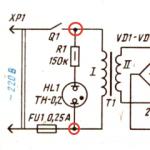วอลล์เปเปอร์ต้นคริสต์มาสเคลื่อนไหว มาสเตอร์คลาส "ต้นคริสต์มาสแบบเคลื่อนไหวบนเดสก์ท็อป"
โปรแกรมฟรีขนาดเล็กสำหรับเพิ่มต้นคริสต์มาสน่ารัก ๆ ลงบนหน้าจอคอมพิวเตอร์ของคุณ ชุดนี้ยังประกอบด้วยมาลัยและหิมะที่เกือบจะจริง ซึ่งค่อยๆ ครอบคลุมองค์ประกอบของเดสก์ท็อป
ปีใหม่ใกล้เข้ามาแล้ว! แม้ว่าสภาพอากาศ (อย่างน้อยที่นี่) จะไม่เหมือนกับปีใหม่เลย แต่ยังคงรู้สึกถึงจิตวิญญาณของวันหยุดที่กำลังจะมาถึง มีมาลัย ลูกบอล ฝนห้อยอยู่ที่หน้าต่างทุกบานแล้ว และแน่นอนว่ามีต้นคริสต์มาสอยู่ทุกที่! อย่างหลังอาจเป็นสัญลักษณ์หลักของปีใหม่
แน่นอนว่าทุกปีคุณจะแต่งตัวด้วยความงามของป่าไม้ซึ่งจะทำให้คุณมีความสุขในช่วงวันหยุดปีใหม่
อย่างไรก็ตาม ทุกวันนี้หลายคนใช้เวลาส่วนใหญ่อยู่กับคอมพิวเตอร์ จึงไม่มีโอกาสได้เห็นต้นคริสต์มาสที่ตกแต่งไว้ ดังนั้นฉันจึงอยากจะอุทิศบทความของวันนี้ให้กับผู้ที่ขาดความรู้สึกในวันหยุดในที่ทำงานโดยเฉพาะ
วันนี้เราจะเริ่มตกแต่งเดสก์ท็อปคอมพิวเตอร์ของเราสำหรับปีใหม่ และสิ่งแรก (และสำคัญที่สุด) ที่เราต้องการคือต้องวางต้นคริสต์มาสไว้บนนั้น เช่นเดียวกับของจริงควรตกแต่งให้สวยงามด้วยลูกบอล ของเล่น และมาลัยหลากสีสัน เราสามารถรับต้นคริสต์มาสได้โดยติดตั้งโปรแกรมบนพีซีของเรา ต้นคริสต์มาส.
โดยธรรมชาติแล้วมีแอปพลิเคชั่นที่คล้ายกันค่อนข้างมาก แต่ ChristmasTree แตกต่างจากอะนาล็อกในเรื่องสกินการตั้งค่าและที่สำคัญที่สุดคือการมีตัวจับเวลาที่นับถอยหลังจนถึงวันหยุด! คู่แข่งที่ใกล้เคียงที่สุดของโปรแกรมคือแอปพลิเคชั่นฟรีอีกตัวหนึ่ง Animated Christmas Tree สำหรับเดสก์ท็อป:
การเปรียบเทียบโปรแกรม ChristmasTree กับ Animated Christmas Tree สำหรับเดสก์ท็อปแบบแอนะล็อก
สิ่งเดียวที่โปรแกรม ChristmasTree ขาดคือความสามารถในการปรับความโปร่งใสของต้นคริสต์มาสบนเดสก์ท็อป อย่างไรก็ตามถึงแม้จะมีสิ่งนี้ แต่ก็มีสกินโปร่งแสงสำเร็จรูปหลายแบบ (เช่นมาตรฐาน)
การติดตั้งโปรแกรม ChristmasTree
หากต้องการติดตั้งต้นคริสต์มาสเสมือนจริงบนเดสก์ท็อป คุณจะต้องเรียกใช้ไฟล์จากไฟล์เก็บถาวรที่ดาวน์โหลด ChristmasTree17.exeและปฏิบัติตามคำแนะนำของวิซาร์ด และยืนยันคำแนะนำของผู้ติดตั้งทั้งหมดโดยคลิกปุ่ม "ถัดไป" ;)
การเปิดตัวและการทำงานกับโปรแกรม
เมื่อการติดตั้งเสร็จสมบูรณ์ ต้นคริสต์มาสโปร่งแสงนี้จะปรากฏบนเดสก์ท็อปของคุณ:

ใต้ต้นไม้มีนาฬิกาจับเวลาซึ่งโดยค่าเริ่มต้นจะนับถอยหลังจนถึงคริสต์มาสคาทอลิก (25 ธันวาคม) เนื่องจากเราคุ้นเคยกับการเฉลิมฉลองไม่ใช่คริสต์มาส แต่เป็นปีใหม่ สิ่งแรกที่เราจะทำคือกำหนดค่าตัวจับเวลาใหม่ ในการดำเนินการนี้ให้คลิกขวาเพื่อเรียกเมนูบริบทของต้นคริสต์มาสของเราและในส่วน "วันครบกำหนด" เลือกรายการ "ปีใหม่":

ตอนนี้คุณสามารถเริ่มตั้งค่าต้นไม้ได้แล้ว ในการดำเนินการนี้เพียงกลับไปที่เมนูบริบทและในส่วน "สกิน" เลือกหนึ่งในตัวเลือกสำหรับรูปลักษณ์ของต้นคริสต์มาสของเรา (แม้ว่าจะมีลูกบอลและถุงเท้าปีใหม่อยู่ที่นี่ด้วย :)):

ในส่วนเดียวกัน ให้ใส่ใจกับรายการด้านล่างสุด: “แก้ไขแบบอักษรของสกิน...” ด้วยสิ่งนี้ คุณสามารถเข้าสู่เมนูเพื่อตั้งค่าลักษณะที่ปรากฏของตัวจับเวลาโปรแกรมและปรับประเภทและสีของแบบอักษรได้
การตั้งค่าเสียง
ขั้นตอนสุดท้ายในการตั้งค่า ChristmasTree คือการเลือกเพลงประกอบ โปรแกรมนี้ให้คุณเล่นเพลงที่คุณเลือกได้ทุก ๆ ชั่วโมงหรือครึ่งชั่วโมง (มีให้เลือกสามตัวเลือก) หากต้องการกำหนดค่าให้ไปที่ส่วน "เสียง" ในเมนูบริบทของ ChristmasTree:

ที่นี่เมนูจะแบ่งออกเป็นสองส่วน: ในส่วนบนจะมีการระบุความถี่ในการเล่นชิ้นส่วนดนตรี (ทุกชั่วโมง/ครึ่งชั่วโมง/ไม่เลย) และในส่วนล่างจะเป็นการเลือกธีมเสียง
การติดตั้งพวงมาลัย
การตกแต่งเดสก์ท็อปอาจเสร็จสมบูรณ์ได้ ณ จุดนี้ แต่เราจะไม่หยุดเพียงแค่นั้น! วันหยุดที่ไม่มีมาลัยแวววาวคืออะไร? ตัวอย่างเช่น อย่างน้อยสิ่งเหล่านี้:
คุณต้องการให้พวงมาลัยดังกล่าวปรากฏที่ด้านบนของจอภาพของคุณหรือไม่? จากนั้นแยกโฟลเดอร์ Holiday Lights จากไฟล์เก็บถาวรที่ดาวน์โหลดมาไว้บนเดสก์ท็อปของคุณ! เนื่องจากโปรแกรมถูกเขียนย้อนกลับไปในสมัยของ Windows 95 การแตกไฟล์ลงในเดสก์ท็อปจึงเป็นข้อกำหนดหลัก มิฉะนั้นแอปพลิเคชันจะไม่เริ่มทำงานและจะทำให้เกิดข้อผิดพลาด!
แม้จะมีความดั้งเดิมอยู่บ้างเมื่อมองแวบแรก แต่ Holiday Lights ยังคงมีการตั้งค่าที่แตกต่างกันในจำนวนที่เพียงพอ คุณสามารถเรียกพวกเขาได้โดยคลิกซ้ายที่ไอคอนโปรแกรมในซิสเต็มเทรย์หรือจากเมนูบริบท (รายการ "ตัวเลือก"):

การตั้งพวงมาลัย
เพื่อที่คุณจะได้ไม่หลงไปกับการตั้งค่าภาษาอังกฤษมากมาย ฉันจึงทำเครื่องหมายพารามิเตอร์หลักไว้ในภาพหน้าจอโดยเฉพาะ ดังนั้น:
- ก่อนอื่น (หมายเลข “1” บนหน้าจอ) เราเลือกประเภทของหลอดไฟ เกล็ดหิมะมาตรฐานดูเหมือนจะไม่ใช่ตัวเลือกที่ดีสำหรับฉัน ดังนั้นฉันขอแนะนำให้คุณติดตั้งสกิน "ปกติ" ใต้รายการ "หลอดไฟ" ฉันขอแนะนำให้คุณลบเอฟเฟกต์ความเหนื่อยหน่าย (ช่องทำเครื่องหมาย "เบิร์นเอาท์") จากนั้น "หลอดไฟ" ทั้งหมดจะทำงาน
- ขั้นตอนต่อไปคือการตั้งค่าโหมดการสลับ "หลอดไฟ" (ส่วน "โหมดกะพริบ" ใต้หมายเลข "2") ฉันไม่สามารถให้คำแนะนำที่เป็นสากลได้ที่นี่ ตัวอย่างเช่น ฉันชอบโหมด "สุ่ม" (การกะพริบแบบสุ่ม) และ "ไฟสลับ" (ไฟวิ่ง) มากที่สุด
- ขั้นตอนที่สามคือการกำหนดสีของหลอดไฟ (ส่วน “สี” หมายเลข “3”) ฉันแนะนำให้คุณเลือก "สุ่ม" หรือ "หลากสี" ตามหลักการ "ยิ่งมีสีสันมากขึ้น (มีสีสันมากขึ้น;)) - ยิ่งดี"!
- ตอนนี้สิ่งที่เหลืออยู่ก็คือการใช้การเปลี่ยนแปลงทั้งหมด โดยคลิกปุ่ม "นำไปใช้" และชื่นชมผลลัพธ์
นอกจากนี้คุณยังสามารถกำหนดค่าความเร็วในการกะพริบของ "ไฟ" (ส่วน "อัตราแฟลช") การเริ่มต้น (ช่องทำเครื่องหมาย "ตัวเลือกการเริ่มต้น") ฯลฯ
คุณยังสามารถตั้งค่าเพลงพื้นหลังได้แม้ว่าจะอยู่ในรูปแบบ MIDI เท่านั้น ในการดำเนินการนี้ คุณจะต้องวางไฟล์ที่มีทำนองเพลงที่คุณชื่นชอบลงในโฟลเดอร์ที่มีโปรแกรม จากนั้น ในส่วน "เพลง" ให้เปิดใช้งานช่องทำเครื่องหมาย "เล่นเพลง" และเลือกเพลงที่คุณเพิ่มจากรายการด้านล่าง คุณสามารถดาวน์โหลด MIDI ได้หลากหลาย เช่น .
หิมะตกบนเดสก์ท็อป
สัมผัสสุดท้ายในการสร้างอารมณ์ปีใหม่สำหรับเดสก์ท็อปของคุณคือการเปิดตัวโปรแกรมจากไฟล์เก็บถาวรที่ดาวน์โหลด สโนว์.exe. แอปพลิเคชันนี้ไม่มีการตั้งค่าใด ๆ แต่มีเพียงหน้าต่างเดียวที่มีข้อมูลเกี่ยวกับชื่อและผู้แต่งและผู้พัฒนา

ต้องขอบคุณโปรแกรมนี้ หิมะ "ของจริง" จะเริ่มตกลงบนเดสก์ท็อปของคุณ ซึ่งจะค่อยๆ "ปกคลุม" องค์ประกอบอินเทอร์เฟซทั้งหมด หากต้องการหยุดหิมะตก เพียงปิดหน้าต่างหิมะ
ตอนนี้คุณสามารถดูผลลัพธ์ของความพยายามของเรา:

แน่นอนว่าเพื่อเพิ่มเอฟเฟกต์ให้สูงขึ้น คุณสามารถเปลี่ยนภาพพื้นหลังของเดสก์ท็อปของคุณให้เป็นของปีใหม่ได้ คุณสามารถดาวน์โหลดวอลเปเปอร์ปีใหม่ที่สวยงามได้
ข้อสรุป
ฉันหวังว่าหลังจากการยักย้ายง่าย ๆ ที่ฉันอธิบายไว้ข้างต้น อารมณ์ของปีใหม่จะยังคงมาหาคุณและจะไม่ทิ้งคุณไปจนกว่าจะสิ้นสุดวันหยุดทั้งหมด! สวัสดีปีใหม่และสุขสันต์วันคริสต์มาสกับทุกคน!
ป.ล. อนุญาตให้คัดลอกและอ้างอิงบทความนี้ได้อย่างอิสระ โดยมีเงื่อนไขว่าต้องระบุลิงก์ที่ใช้งานอยู่แบบเปิดไปยังแหล่งที่มาและผลงานของ Ruslan Tertyshny ยังคงอยู่
สเตปาโนวา โอลก้า มิคาอิลอฟนา
ครูสอนภาษาอังกฤษ
ประเภทคุณสมบัติแรก
MBOU "โรงเรียนมัธยม Tsivilskaya หมายเลข 1
ตั้งชื่อตามวีรบุรุษแห่งสหภาพโซเวียต M.V. ซิลันเทวา",
ทซิวิลสค์
สาธารณรัฐชูวัช
2018
ต้นคริสต์มาสแบบเคลื่อนไหวได้บนเดสก์ท็อป
เป้า:
1. สอนการดำเนินการตามลำดับของการใส่ต้นคริสต์มาสแบบเคลื่อนไหวลงบนเดสก์ท็อปของเพื่อนร่วมงานเหล่านั้นใช้เวลาอยู่กับคอมพิวเตอร์เป็นจำนวนมาก แต่ไม่ต้องการที่จะปฏิเสธอารมณ์รื่นเริงของตัวเอง
งาน:
1. แบ่งปันประสบการณ์ส่วนตัวของคุณในหัวข้อที่เสนอกับเพื่อนร่วมงานของคุณ
2.ช่วยเหลือผู้เข้าร่วม UchPortfolio ในการสร้างบรรยากาศปีใหม่บนเดสก์ท็อปของพวกเขา
ผลิตภัณฑ์ที่ตั้งใจไว้:
ฉันทำงานบนเว็บไซต์ http://get-xmas.com/ เราพิมพ์ที่อยู่นี้ในเบราว์เซอร์หรือคลิกที่ที่อยู่นี้ หน้าต่างต่อไปนี้จะปรากฏขึ้น:
ขั้นตอนที่ 2
เลื่อนเคอร์เซอร์ของเมาส์ลงที่หน้าแล้วค้นหาต้นคริสต์มาสที่คุณชอบที่สุด ตัวอย่างเช่นเราพบสิ่งนี้ - ต้นคริสต์มาสที่มีมาลัยอยู่ที่มุมซ้ายล่าง
คลิกที่ปุ่มสีเขียวที่ระบุว่าดาวน์โหลดใต้ต้นคริสต์มาสและเราได้ภาพต่อไปนี้:
ขั้นตอนที่ 4
เหนือต้นคริสต์มาสมีบรรทัดที่ขีดเส้นใต้คำสองคำคลิกที่นี่ เราคลิกเมาส์ที่สถานที่นี้แล้วได้ภาพต่อไปนี้ (อย่าอายถ้าต้นคริสต์มาสเริ่มส่องแสงบนขาตั้งของคุณทันที - มันเกิดขึ้น แต่ไม่ค่อยเกิดขึ้น ดังนั้นให้ทำตามขั้นตอนทั้งหมดด้านล่างอย่างใจเย็น):
ขั้นตอนที่ 6
คลิกทางด้านขวาและรับสิ่งต่อไปนี้ - ฟังก์ชั่นปรากฏบนเดสก์ท็อป เลือกแยกไปยังโฟลเดอร์ที่ระบุ ฉันเลือกชมรมภาษาอังกฤษบนเดสก์ท็อปของฉันแล้วคลิกตกลง:
ขั้นตอนที่ 7
ฉันไปที่เดสก์ท็อปแล้วเปิดโฟลเดอร์ชมรมภาษาอังกฤษ ฉันเปิดมันขึ้นมาและพบไฟล์ที่มีไอคอนต้นคริสต์มาส:
ขั้นตอนที่ 8
ฉันคลิกสองครั้งที่ไฟล์ที่มีไอคอนต้นคริสต์มาส และต้นคริสต์มาสแบบเคลื่อนไหวปรากฏบนเดสก์ท็อปของระบบปฏิบัติการของคุณ:
.PNG)
ถึงเพื่อนร่วมงาน!
คุณสามารถย้ายต้นไม้ด้วยเมาส์ไปยังตำแหน่งใดก็ได้บนโต๊ะของคุณ
สามารถลบได้ด้วยคลิกเดียวหากคุณเบื่อ เมื่อต้องการทำเช่นนี้ ให้วางเคอร์เซอร์ไว้เหนือต้นไม้แล้วคลิกออก ต้นไม้จะหายไปทันที
หากคุณต้องการอัปโหลดต้นคริสต์มาสอีกต้น
(มีต้นคริสต์มาสสุขสันต์มากมายบนเว็บไซต์นี้) ทำตามขั้นตอนเดียวกัน
แต่ด้วยต้นคริสต์มาสที่แตกต่างกัน เดสก์ท็อปของคุณจะทำให้คุณพึงพอใจกับต้นคริสต์มาสที่แตกต่างกันเสมอ
และภาพวาดวันหยุดอื่น ๆ
ทดลองและเพลิดเพลินไปกับอุปกรณ์ประกอบฉากวันหยุดให้บ่อยขึ้น!
! ปีใหม่ -วันหยุดที่วิเศษและวิเศษที่สุด! ถึงเวลาเติมความสดชื่นและตกแต่งเดสก์ท็อปคอมพิวเตอร์ของคุณด้วยต้นคริสต์มาสแวววาวสวยงาม แล้วนึกถึงเมนูปีใหม่สำหรับโต๊ะช่วงวันหยุด...
ต้นคริสต์มาสบนเดสก์ท็อปคอมพิวเตอร์ของคุณ!
ฉันเสนอทางเลือกมากมายให้กับทุกรสนิยม: ต้นคริสต์มาสคลาสสิกและกราฟิกพร้อมภาพเคลื่อนไหวแบบเบา ๆ ของพวงมาลัยกะพริบ ![]()
ความสนใจ! อุปกรณ์ตกแต่งต้นคริสต์มาสชุดนี้เหมาะสำหรับคอมพิวเตอร์ Windows 7
ชุดที่สอง (ด้านล่าง) น่าจะเหมาะกับทุกคน)))
วิธีติดตั้งอุปกรณ์ "ต้นคริสต์มาส" บนเดสก์ท็อปของคุณ : หลังจากดาวน์โหลดแล้ว ให้แตกไฟล์ที่เก็บไว้ ดับเบิลคลิกบนอุปกรณ์ทั้งหกรายการ หน้าต่างใหม่จะเปิดขึ้น - คลิก "ติดตั้ง" เอาล่ะ! ต้นคริสต์มาสที่สวยงามเป็นประกายบนเดสก์ท็อปคอมพิวเตอร์ของคุณ วิธีลบ Gadget ออกจากเดสก์ท็อปของคุณ: เลื่อนเมาส์ไปที่ต้นคริสต์มาสบนเดสก์ท็อปปุ่มที่มีกากบาทจะปรากฏขึ้น - คลิกที่กากบาทและอุปกรณ์จะหายไป
สวยๆอีกชุดครับ "ต้นคริสต์มาสบนเดสก์ท็อปคอมพิวเตอร์"มีต้นคริสต์มาส 3 ต้น ตุ๊กตาหิมะพร้อมพวงมาลัย ลูกโลกพร้อมตุ๊กตาหิมะ (แสดงจำนวนวันที่เหลือก่อนปีใหม่หรือคริสต์มาส ซึ่งสามารถปรับแต่งได้) และบ้านหมุนได้ปกคลุมด้วยหิมะพร้อมต้นคริสต์มาส
 ดาวน์โหลด !
ดาวน์โหลด !
วิธีติดตั้งต้นคริสต์มาสบนเดสก์ท็อปของคุณ : หลังจากดาวน์โหลดแล้ว ให้แตกไฟล์ที่เก็บไว้ คลิกที่ต้นคริสต์มาสต้นใดก็ได้ ต้นคริสต์มาสนั้นจะปรากฏบนเดสก์ท็อปของคุณทันที วิธีลบต้นคริสต์มาสดังกล่าว : เลื่อนเมาส์ไปที่รูปภาพ คลิกขวา และในเมนูแบบเลื่อนลงให้คลิก - ออก .
ทุกอย่างได้ผลหรือไม่: ดาวน์โหลดและติดตั้งต้นคริสต์มาส? เล่นและเลือกสิ่งที่คุณชอบ ตอนนี้ต้นคริสต์มาสที่เปล่งประกายจะทำให้คุณพอใจทุกวัน
7Fon เป็นบริการที่จะช่วยให้คุณค้นหาภาพพื้นหลังที่สวยงามสำหรับพื้นหลังเดสก์ท็อปของคุณได้อย่างง่ายดาย เราได้รวบรวมรูปภาพมากกว่า 140,000 ภาพจากทั่วอินเทอร์เน็ตที่นี่ เราตรวจสอบแต่ละภาพอย่างละเอียดก่อนที่จะเพิ่มลงในไซต์ วอลเปเปอร์ใหม่มากกว่าร้อยรายการปรากฏบนแหล่งข้อมูลของเราทุกวัน และถ้าเราพบสำเนารูปภาพที่ดีกว่า เราก็จะแทนที่มัน ทั้งหมดนี้รับประกันสกรีนเซฟเวอร์คุณภาพเยี่ยม
ความง่ายในการเลือกวอลเปเปอร์
จุดเด่นของเว็บไซต์ของเราคือระบบค้นหารูปภาพอัจฉริยะที่รวดเร็วและสะดวกสบาย
การค้นหาภาพตามสีเป็นคุณสมบัติพิเศษของ 7Fon หากต้องการค้นหาภาพถ่ายที่มีสีใดสีหนึ่ง ให้คลิกวงกลมสีในแถบค้นหาที่ด้านบนของหน้า จากนั้นใช้จานสีที่สะดวกเลือกเฉดสีที่ต้องการแล้วคลิก "ค้นหา" ด้วยเหตุนี้ อัลกอริธึมอันชาญฉลาดของเราจะเลือกวอลเปเปอร์ที่มีสีนี้เด่นโดยอัตโนมัติ อย่าลืมใช้เครื่องมือนี้ - เราลองแล้ว :)
และแน่นอนว่ามีการค้นหาข้อความสำหรับวอลเปเปอร์เดสก์ท็อปด้วย เรากำหนดแท็กให้กับแต่ละภาพ ซึ่งทำให้การค้นหาง่ายขึ้น อย่างไรก็ตาม เราได้นำไปใช้ใน 7 ภาษา รวมถึงภาษายูเครนและรัสเซีย กรอกสิ่งที่ควรแสดงในรูปภาพลงในช่องค้นหา ภาษาจะถูกตรวจจับโดยอัตโนมัติ
การเลือกขนาดสกรีนเซฟเวอร์และการแก้ไข
ในหน้ารูปภาพ มีความละเอียดของจอภาพยอดนิยมมากมาย คุณสามารถดาวน์โหลดวอลเปเปอร์ในขนาดดั้งเดิมหรือเลือกวอลเปเปอร์ที่คุณต้องการก่อนดาวน์โหลด การใช้กรอบครอบตัดทำให้สามารถครอบตัดรูปภาพล่วงหน้าได้
คุณสมบัติอีกอย่างของเราคือการแก้ไขภาพโดยใช้โปรแกรมแก้ไขออนไลน์ ทางด้านซ้ายของปุ่ม "ดาวน์โหลด" จะมีปุ่มพร้อมจานสีซึ่งเป็นที่ที่สัตว์ประหลาดตัวนี้ซ่อนอยู่ ในแง่ของความสามารถ มันคล้ายกับ Photoshop มาก - จินตนาการของคุณจะมีพื้นที่มากมายให้ลุย!
วอลล์เปเปอร์สำหรับโทรศัพท์
เมื่อใช้รหัส QR คุณสามารถดาวน์โหลดวอลเปเปอร์ลงในโทรศัพท์ของคุณได้ สะดวกมาก เพราะเมื่อค้นหารูปภาพจากคอมพิวเตอร์ของคุณแล้วสแกนโค้ด QR คุณสามารถดาวน์โหลดลงในสมาร์ทโฟนหรือแท็บเล็ตของคุณได้ทันทีเพื่อใช้เป็นสกรีนเซฟเวอร์บนหน้าจอหลักของคุณ
เรามั่นใจว่า 7Fon จะขาดไม่ได้สำหรับคุณเมื่อคุณตัดสินใจดาวน์โหลดวอลเปเปอร์สำหรับเดสก์ท็อปของคุณ!






.PNG)